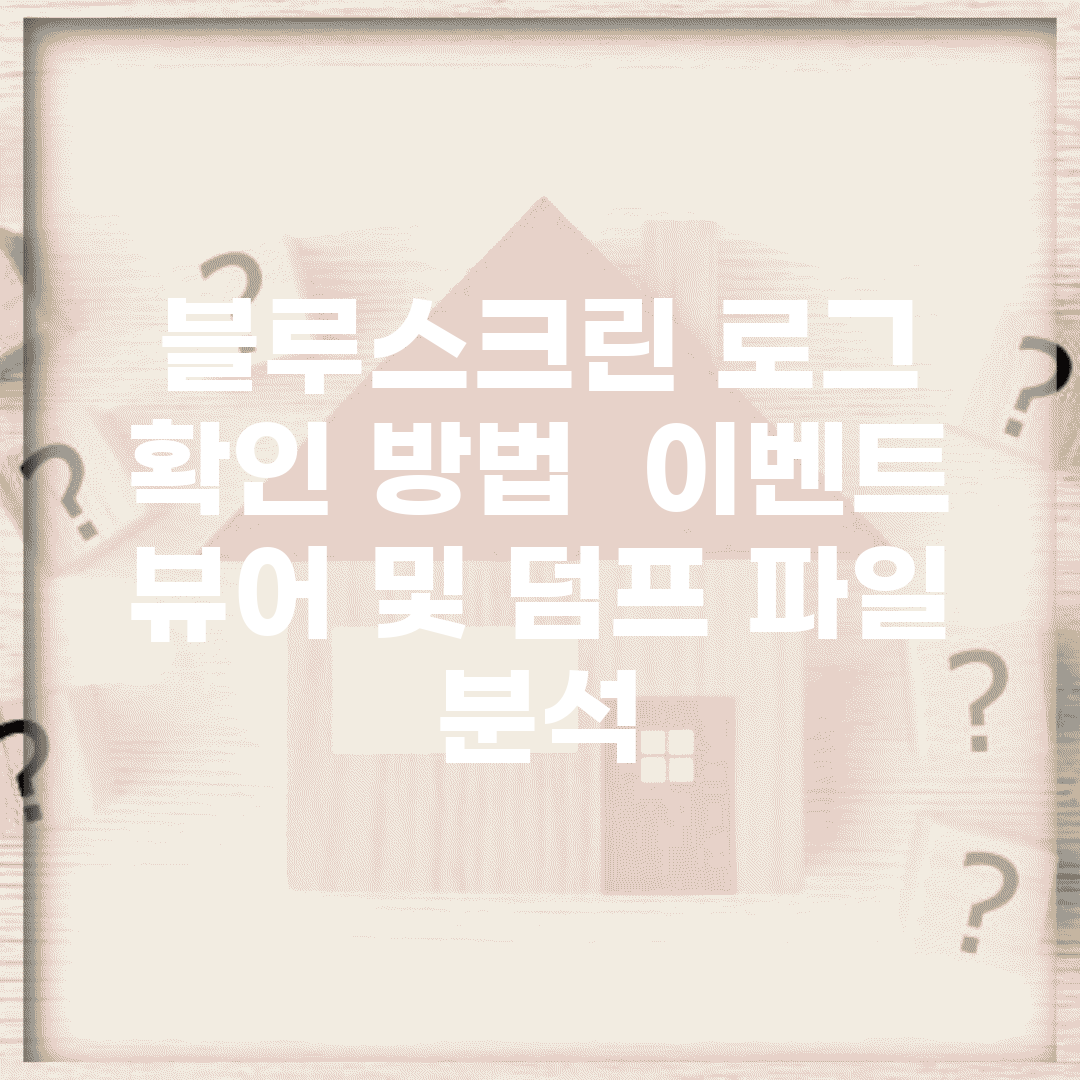블루스크린 로그 확인 방법 | 이벤트 뷰어 및 덤프 파일 분석에 대해 알아보겠습니다.
블루스크린 문제는 많은 사용자들이 겪는 컴퓨터 오류이며, 이를 해결하기 위해서는 로그 분석이 필수적입니다. 이러한 분석 과정은 시스템의 안정성을 높이는 데 큰 도움이 됩니다.
아래에서 블루스크린 로그 확인 방법 | 이벤트 뷰어 및 덤프 파일 분석에 대해 자세하게 알아보겠습니다.
💡 블루스크린 문제를 쉽게 해결하는 방법을 알아보세요. 💡
블루스크린 원인 진단하기
블루스크린의 원인을 진단하기 위해서는 이벤트 뷰어와 덤프 파일 분석이 중요합니다. 이벤트 뷰어는 시스템의 오류 및 경고 메시지를 실시간으로 모니터링할 수 있는 도구로, 블루스크린 발생 시 관련 오류 정보를 제공합니다. 또한, 덤프 파일은 블루스크린 발생 시 메모리의 상태를 기록하며, 이를 분석함으로써 구체적인 원인을 파악할 수 있습니다.
기본 원리 이해
핵심 개념
- 이벤트 뷰어: 시스템의 오류 및 경고를 모니터링할 수 있는 도구입니다.
- 덤프 파일: 블루스크린 발생 시 메모리 상태를 기록하여 원인 분석에 사용됩니다.
- 분석 과정: 이벤트 뷰어와 덤프 파일을 통해 블루스크린의 구체적 원인을 해석할 수 있습니다.
활용 분야
블루스크린 로그 분석은 IT 전문가뿐만 아니라 일반 사용자에게도 유용합니다. 이를 통해 사용자는 시스템 오류를 빠르게 해결하고, 향후 유사한 문제가 발생하지 않도록 예방하는 데 활용할 수 있습니다. 따라서, 원활한 시스템 운영을 위한 필수적인 기술로 자리잡고 있습니다.
💡 인스타그램 계정을 안전하게 보호하는 방법을 알아보세요. 💡
이벤트 뷰어 사용법 알아보기
블루스크린 오류는 시스템에 심각한 문제를 나타내며, 이를 해결하기 위한 첫 단계는 로그 확인입니다. 이벤트 뷰어를 사용하면 블루스크린 발생 원인을 파악할 수 있습니다.
이벤트 뷰어 접근 방법
- 윈도우 키 + R: 실행창을 열고 ‘eventvwr’ 입력 후 확인 버튼 클릭.
- 윈도우 로그: 좌측 메뉴에서 ‘Windows Logs’ 아래의 ‘System’을 선택.
- 필터 사용: 오류 이벤트를 효과적으로 찾기 위해 필터 기능을 활용.
블루스크린 분석 단계
- 로그 검토 – 블루스크린 이벤트(이벤트 ID 41, 6008) 확인.
- 덤프 파일 확인 – C:\Windows\Minidump 폴더에서 오류 덤프 파일 분석.
- 오류 코드 추출 – 발생한 오류 코드 정보를 기록하여 검색.
정기적인 점검의 중요성
정기적으로 블루스크린 로그와 이벤트 뷰어를 점검하면 시스템 안정성을 높이고 문제를 사전에 예방할 수 있습니다. 이러한 과정은 시스템 관리에 필수적입니다.
💡 학원비에 대한 궁금증을 해결해보세요! 💡
덤프 파일, 어떻게 찾을까?
블루스크린 오류가 발생했을 때, 덤프 파일을 확인하는 것은 문제 해결의 중요한 첫걸음입니다. 이를 통해 시스템 충돌의 원인을 분석할 수 있습니다.
이벤트 뷰어 및 덤프 파일 확인 단계
1단계: 이벤트 뷰어 열기
Windows 검색창에서 ‘이벤트 뷰어’를 입력하여 실행합니다. 좌측 메뉴에서 ‘Windows 로그’를 클릭하고 ‘시스템’을 선택하세요.
핵심 포인트: 블루스크린 관련 오류는 시스템 로그에 기록됩니다.
2단계: 오류 찾기
시스템 로그에서 에러 메시지를 찾아 더블 클릭합니다. 오류 코드와 시간 정보가 나타나니 잘 기록해두세요.
확인사항: 정확한 오류 코드를 확인하는 것이 중요합니다.
3단계: 덤프 파일 확인
전문 분석 도구인 WinDbg를 설치하여 덤프 파일을 불러옵니다. ‘File’ 메뉴에서 ‘Open Crash Dump’를 선택하고 덤프 파일을 찾아 열면 됩니다.
핵심 포인트: C:\Windows\Minidump 폴더에서 덤프 파일을 찾을 수 있습니다.
이용 후 유의사항
분석 후 발생한 문제 해결을 위해 추가적인 업데이트가 필요할 수 있습니다. 시스템과 드라이버를 최신 상태로 유지하십시오.
💡 성인 ADHD의 주요 증상과 원인을 자세히 알아보세요. 💡
자주 발생하는 문제 해결법
블루스크린 문제는 컴퓨터 사용 중 자주 발생할 수 있는 오류입니다. 이러한 오류는 시스템 안정성에 영향을 미치며, 다양한 원인에 의해 발생할 수 있습니다.
흔한 오류 및 해결법
드라이버 충돌
새로운 하드웨어를 추가한 후 종종 블루스크린이 발생합니다. 이는 드라이버 간의 충돌로 인해 일어날 수 있습니다.
해결 방법: 이벤트 뷰어를 열어 오류 메시지를 확인한 후, 문제를 일으키는 드라이버를 업데이트하거나 제거합니다.
하드웨어 문제
하드웨어 손상이나 고장도 블루스크린의 주된 원인입니다. 이 경우 문제 진단이 필요합니다.
대처 방안: 메모리 검사를 수행하고, 불량 부품을 교체하는 것을 고려해야 합니다.
문제 상황별 대처법
| 문제 상황 | 해결/예방 방법 |
|---|---|
| 소프트웨어 업데이트 후 발생 | 이벤트 뷰어에서 오류 확인 후, 업데이트 되돌리기 |
| 과열로 인한 다운 | 쿨러 및 통풍 상태 점검 후 청소하기 |
문제가 지속될 경우, 전문가의 진단이 필요할 수 있으며, 이러한 상황에서 미리 대처하면 주의사항을 줄일 수 있습니다.
이 블로그 본문은 블루스크린 문제 해결을 위한 정보와 실용적인 조언을 제공합니다. 각 문제 상황에 대한 구체적인 해결방법을 제시하며, 예방책 또한 안내하고 있습니다.
💡 하드웨어 오류 코드 45001의 원인과 해결 방법을 알아보세요. 💡
블루스크린 로그 확인 방법
블루스크린 문제를 해결하기 위해 이벤트 뷰어와 덤프 파일 분석을 활용하는 방법을 소개합니다. 문제 발생 시, 이러한 분석으로 원인을 파악할 수 있습니다.
적용 방법
이벤트 뷰어 활용하기
- 이벤트 뷰어 열기: Windows 검색에서 ‘이벤트 뷰어’ 입력 후 실행.
- 시스템 로그 확인: ‘Windows 로그’ > ‘시스템’ 선택, 에러 항목 필터링.
- 에러 코드 분석: 해당 에러에 대한 정보 검색하여 조치 방법 파악.
덤프 파일 분석
기본 사용 팁
시스템 충돌 후 생성된 메모리 덤프 파일을 분석할 때는 WinDbg 프로그램을 사용하세요. 덤프 파일을 열어 ‘!analyze -v’ 명령으로 자세한 분석 결과를 확인할 수 있습니다. 이를 통해 드라이버 문제나 하드웨어 결함을 진단할 수 있습니다.
💡 줌 고객센터에서 궁금한 내용을 신속하게 해결해 보세요. 💡
자주 묻는 질문
Q: 블루스크린 로그는 무엇인가요?
A: 블루스크린 로그는 컴퓨터가 심각한 오류로 인해 충돌할 때 생성되는 데이터입니다. 이 로그는 문제 해결을 위한 중요한 정보를 포함하고 있습니다.
Q: 이벤트 뷰어는 어떻게 접근하나요?
A: Windows에서 “시작” 메뉴를 열고 “이벤트 뷰어”를 검색하면 접근할 수 있습니다. 여기에서 시스템 로그를 통해 블루스크린 오류의 원인을 확인할 수 있습니다.
Q: 덤프 파일은 어떻게 찾나요?
A: 덤프 파일은 보통 C:\Windows\Minidump 폴더에 저장됩니다. 이 파일을 통해 블루스크린 발생 시의 상태를 분석할 수 있습니다.
Q: 블루스크린 로그를 분석하는 방법은 무엇인가요?
A: 로그 분석을 위해 WinDbg와 같은 도구를 사용하거나 온라인 분석 서비스에 업로드하여 오류 원인을 파악할 수 있습니다. 이를 통해 재발 방지에 도움을 받을 수 있습니다.
Q: 블루스크린 해결을 위해 어떤 조치를 취해야 하나요?
A: 드라이버 업데이트, 하드웨어 점검, 또는 시스템 파일 검사(시스템 파일 검사기 사용)와 같은 조치를 통해 문제를 해결할 수 있습니다. 필요한 경우 전문가에게 문의하는 것도 좋습니다.